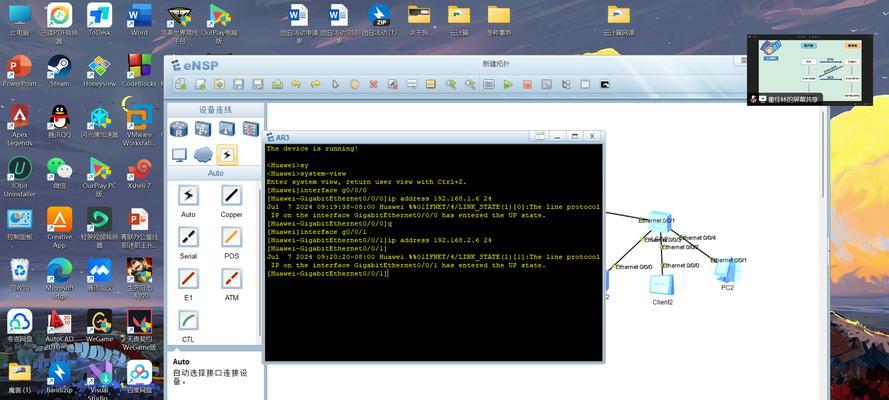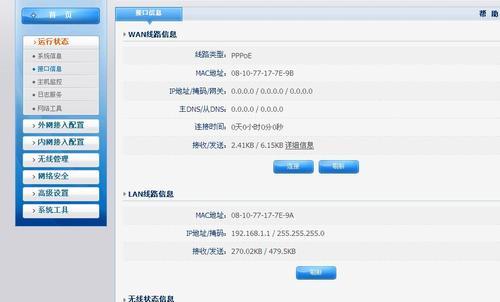在现代家庭和办公环境中,路由器作为连接互联网的关键设备,其设置和运行状态直接影响着我们的上网体验。在进行路由器设置时,遇到一些常见的问题,如自动获取IP地址时显示为0,可能会让用户感到困惑。本文将详细探讨这个问题的可能原因以及一步一步的解决方案,教你如何应对路由器设置自动获取IP都是0的难题。
一、问题的普遍性和严重性
你是否在设置路由器时,发现自动获取的IP地址竟然都是0?这不仅意味着你的设备无法正常访问互联网,还表明可能存在网络配置错误或硬件故障。这种情况虽然不常见,但是一旦出现,可能会对你的工作或日常生活造成一定的影响。需要我们迅速识别问题并采取相应的解决措施。
二、路由器设置自动获取IP都是0的原因分析
在尝试解决问题之前,首先需要了解导致自动获取IP地址为0的可能原因。常见的因素包括:
路由器与计算机的连接问题
路由器本身的硬件故障
DHCP服务没有正确开启或配置错误
网络环境设置问题,比如IP地址冲突
三、逐步解决路由器设置自动获取IP都是0的问题
1.检查物理连接
在开始更复杂的故障排查前,先确认所有网络设备的物理连接是否正确无误。如下:
检查路由器电源是否正常。
确认路由器与调制解调器(Modem)之间的连接完好。
检查网线是否牢固地连接到路由器和计算机的网络端口。
2.重启路由器和设备
很多时候,简单的重置操作可以解决网络连接问题。可以尝试以下步骤:
将路由器和调制解调器(Modem)断电,等待几分钟后再重新开机。
同时也要重启计算机或移动设备。
3.检查DHCP服务设置
DHCP服务是路由器自动分配IP地址给网络设备的关键。请按照以下步骤进行检查:
登录到路由器的管理界面(一般通过浏览器输入192.168.1.1访问)。
检查DHCP服务是否已经开启。在高级设置中确保DHCP服务是启用状态。
查看DHCP分配范围,确认其设置合理且没有与局域网内其他设备的静态IP冲突。
4.检查本地计算机设置
如果路由器设置看起来无误,那么问题可能出在你的计算机上。具体操作如下:
在本地连接属性中确认TCP/IP设置是否为自动获取IP地址和DNS服务器。
尝试在计算机上释放和重新获取IP地址。在命令提示符中输入`ipconfig/release`和`ipconfig/renew`。
5.检查网络环境配置
网络环境中的配置错误,如IP地址使用错误的子网掩码,也可能导致IP地址显示为0。你可以:
检查本地网络的子网掩码设置,确保其与路由器配置一致。
如果你使用的是静态IP地址,检查IP地址设置是否正确。
四、常见问题与实用技巧
在解决路由器设置自动获取IP都是0的问题时,也可能会遇到其他相关问题。以下列举了一些常见问题和实用技巧:
问题1:路由器管理界面无法访问
实用技巧:确保你的计算机的IP地址设置为自动获取,并尝试使用其他设备访问管理界面。
问题2:多个设备同时连接导致IP地址冲突
实用技巧:在路由器的管理界面中设置静态IP地址,以确保每个设备都有独特的IP地址。
问题3:DHCP服务被禁用
实用技巧:经常检查路由器的DHCP服务设置,确保它始终处于开启状态。
五、
在你遇到路由器设置自动获取IP都是0的时候,往往是网络配置错误或物理连接问题导致的。本篇文章从物理连接检查到DHCP服务设置,一步步引导你进行故障排查和解决。确保你按照提供的步骤仔细检查,大多数情况下你都能迅速恢复正常的网络连接。如果问题依旧无法解决,建议联系专业的网络技术人员进行进一步的诊断和修复。记住,保持网络设备的更新和维护是预防此类问题的关键。